WPS演示文稿中幻灯片背景颜色怎么换:详细图文教程
目录导读
- WPS演示背景修改的基本方法
- 使用纯色填充更换背景
- 应用渐变与图案背景技巧
- 设置图片为幻灯片背景
- 常见问题与解决方案
- 专业设计建议
在日常办公和学习中,制作精美的演示文稿是展示内容的重要手段,WPS演示作为一款功能强大的办公软件,其背景设置功能可以帮助用户打造专业且吸引人的幻灯片,本文将详细介绍如何在WPS演示中更换幻灯片背景颜色,以及相关的高级设置技巧。
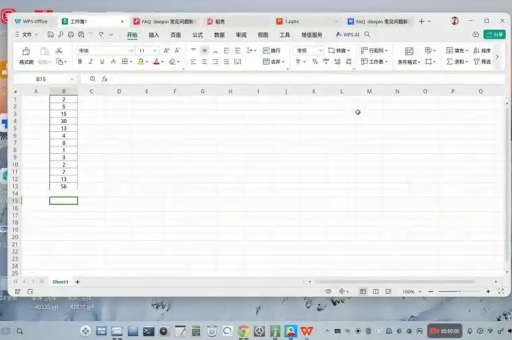
WPS演示背景修改的基本方法
打开WPS演示软件并加载您的演示文稿文件,要更改幻灯片背景颜色,最直接的方法是使用软件内置的背景设置功能,在菜单栏中找到"设计"选项卡,点击后会看到工具栏上出现"背景"按钮,点击该按钮即可打开背景设置界面。
在背景设置对话框中,您会看到多种填充方式可供选择,包括纯色填充、渐变填充、图片或纹理填充以及图案填充,每种方式都能为幻灯片带来不同的视觉效果,用户可以根据演示内容和风格需求选择最适合的填充类型。
值得一提的是,在WPS演示中,您可以单独为某一张幻灯片设置背景,也可以一次性为所有幻灯片应用相同的背景,如果需要统一所有幻灯片的背景风格,只需在设置完成后点击"全部应用"按钮;如果只需要更改当前幻灯片的背景,则点击"应用"按钮即可。
如果您想获取最新版的WPS软件,可以访问WPS官网进行下载。
使用纯色填充更换背景
纯色填充是最简单、最直接的背景设置方式,适合需要简洁专业风格的演示文稿,在背景设置对话框中选择"纯色填充"选项后,会出现一个颜色选择面板。
WPS演示提供了丰富的颜色选择,包括主题颜色、标准色和自定义颜色,主题颜色与您当前使用的设计主题相协调,选择这类颜色可以保持整体设计的一致性;标准色提供了一些常用颜色选项;如果需要特定颜色,可以点击"其他颜色"进入自定义颜色界面。
在自定义颜色界面中,您可以通过两种方式选择颜色:在标准颜色选项卡中直接从色盘中选择,或者在自定义选项卡中输入具体的RGB数值来精确匹配品牌色或设计需求,确定颜色后,点击确认即可应用。
使用纯色背景时,建议考虑文字颜色与背景颜色的对比度,确保内容清晰可读,深色文字配浅色背景或浅色文字配深色背景都能提供良好的可读性。
应用渐变与图案背景技巧
渐变背景可以为幻灯片增添层次感和现代感,在背景设置中选择"渐变填充"后,您可以自定义渐变的类型、方向、角度和颜色。
WPS演示提供了线性渐变、射线渐变、矩形渐变等多种渐变类型,线性渐变是颜色沿直线方向变化;射线渐变是从中心点向外辐射变化;矩形渐变则是从中心向四周矩形边界变化,每种类型都能创造出不同的视觉效果。
设置渐变颜色时,您可以定义多个渐变光圈,每个光圈代表一个颜色节点,通过调整光圈的位置和颜色,可以创建出丰富多样的渐变效果,高级用户还可以调整渐变的透明度,创造出更加细腻的视觉效果。
图案背景是另一种选择,特别适合需要特定纹理效果的场景,WPS演示提供了一系列预设图案,如点状、条纹、网格等,选择图案后,可以分别设置前景色和背景色,进一步自定义图案的外观。
设置图片为幻灯片背景
使用图片作为幻灯片背景可以大大增强演示的视觉冲击力,在背景设置中选择"图片或纹理填充",然后点击"文件"按钮从计算机中选择图片,或者点击"在线图片"从网络资源中搜索合适的背景图片。
成功插入图片后,您可能需要调整图片的显示方式,WPS演示提供了几种图片适应选项:"拉伸"会使图片填满整个幻灯片,但可能造成图片变形;"平铺"会重复显示图片,适合图案类背景;"居中"则保持图片原始大小并置于幻灯片中央。
一个实用的技巧是使用"将图片平铺为纹理"选项,配合透明度调整,可以创建水印效果,既保留了背景图片的视觉元素,又不会干扰前景内容的可读性。
如果您选择的图片过于鲜艳或复杂,可能会影响文字的可读性,在这种情况下,可以考虑在图片上方添加一个半透明的色块,或者对图片应用模糊等艺术效果,降低其视觉强度,使前景内容更加突出。
常见问题与解决方案
为什么更改背景后,某些幻灯片的背景没有变化?
这种情况通常是因为这些幻灯片单独设置了不同的背景,要统一所有幻灯片的背景,需要在背景设置中点击"全部应用"按钮,而不是"应用"按钮,如果问题仍然存在,可能是幻灯片母版设置了不同的背景,需要进入母版视图进行统一修改。
如何保存自定义背景以便在其他演示文稿中使用?
设置好满意的背景后,您可以将其保存为模板,点击"文件"→"另存为",在保存类型中选择"WPS演示模板文件(*.dpt)",这样以后创建新演示文稿时就可以直接使用这个背景模板了。
背景图片模糊或变形怎么办?
这通常是由于图片分辨率不足或比例不匹配造成的,建议使用高分辨率图片,并且图片的宽高比最好与幻灯片比例一致(通常为16:9或4:3),在WPS下载最新版本的软件中,还提供了"智能适应"功能,可以自动优化背景图片的显示效果。
如何为不同章节设置不同的背景?
可以通过分节功能实现,首先在左侧幻灯片缩略图栏中右键点击,选择"新增节",然后为不同节设置不同的背景,这种方法特别适用于内容结构复杂的长篇演示文稿,可以通过背景变化直观地区分不同章节。
专业设计建议
选择合适的背景颜色和样式是制作专业演示文稿的重要环节,以下是一些实用建议:
考虑演示的环境和观众,在光线较亮的房间中,建议使用浅色背景;在暗光环境中,深色背景通常效果更好,背景设计应当符合演示内容的基调——正式商务场合适合简洁专业的背景,创意类演示则可以尝试更加活泼的设计。
保持一致性很重要,除非有特殊目的,否则建议在整个演示文稿中使用统一的背景风格,或者仅在不同章节间做有规律的变化,过于杂乱的背景设计会分散观众的注意力,影响信息传递效果。
记住背景是为内容服务的,无论选择何种背景,都应当确保前景内容(文字、图片、图表等)清晰可辨,当背景与内容冲突时,应当优先考虑内容的可读性。
通过掌握WPS演示中背景设置的各项功能,结合上述设计原则,您将能够创建出既美观又专业的演示文稿,有效提升演示效果,如果您还没有安装这款强大的办公软件,可以通过WPS下载获取最新版本,体验其完整的演示文稿制作功能。






